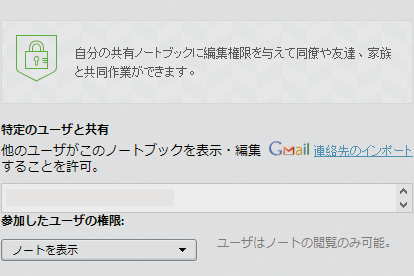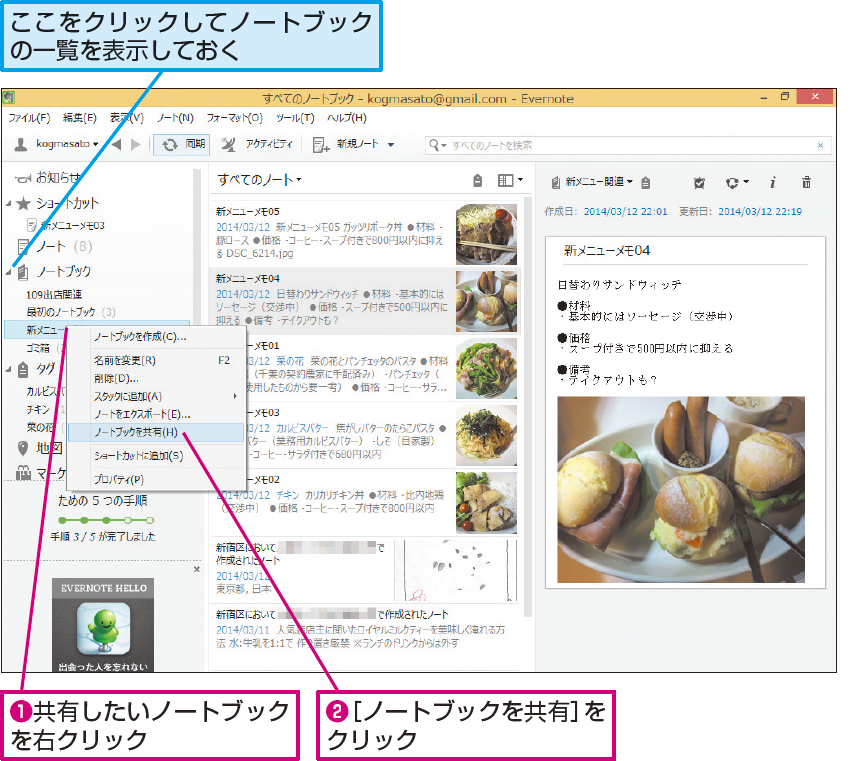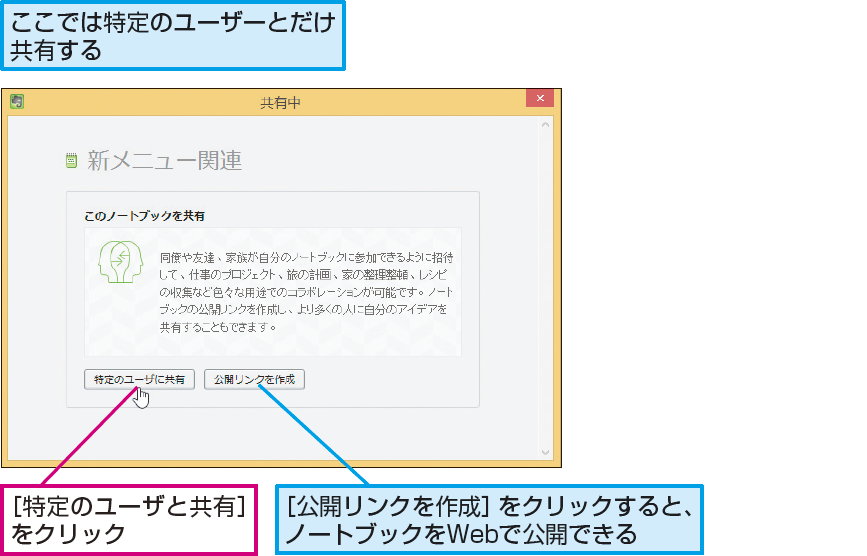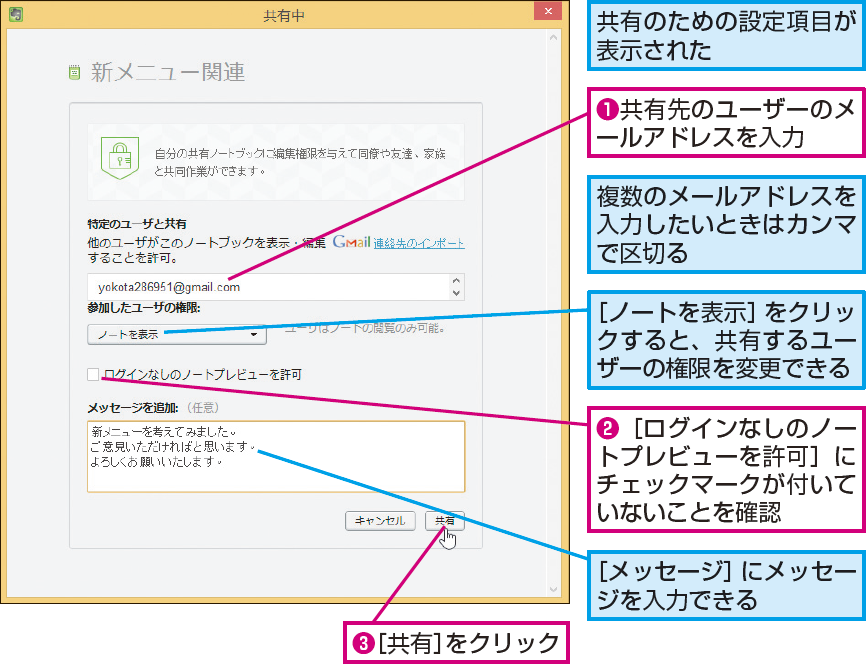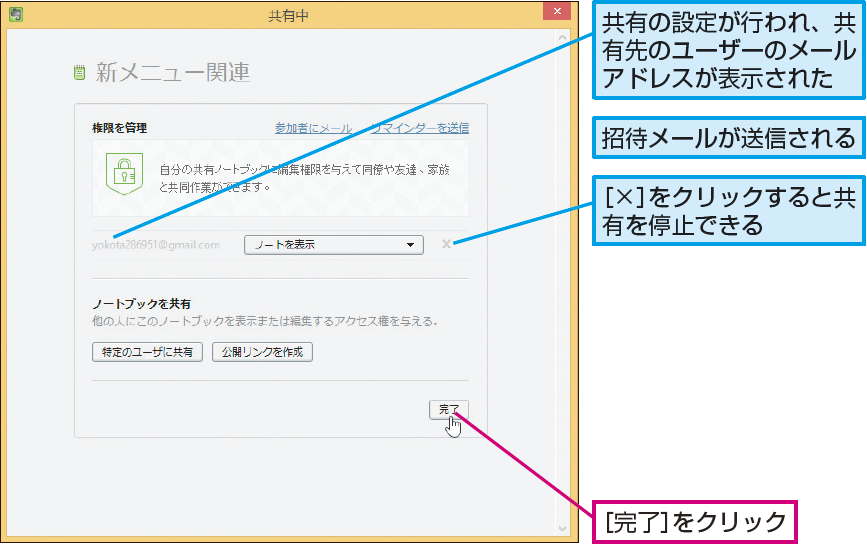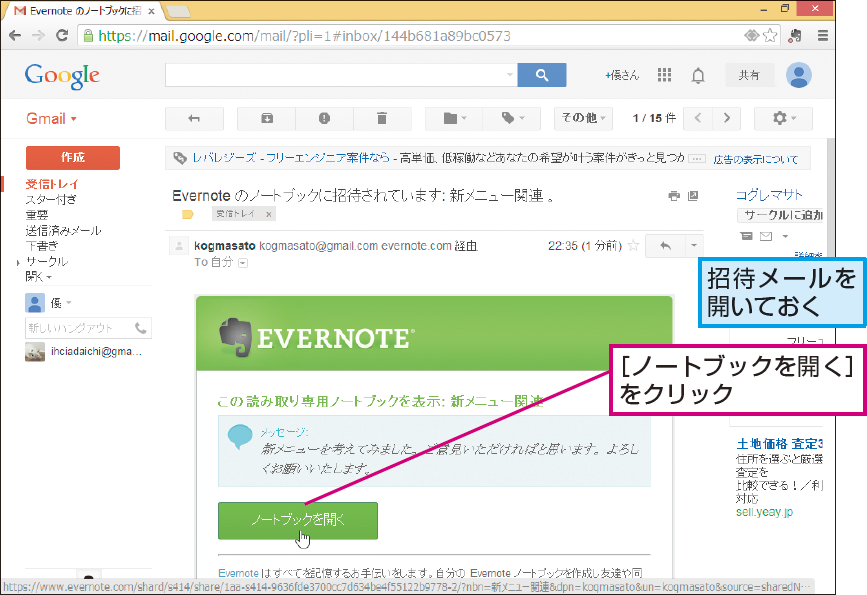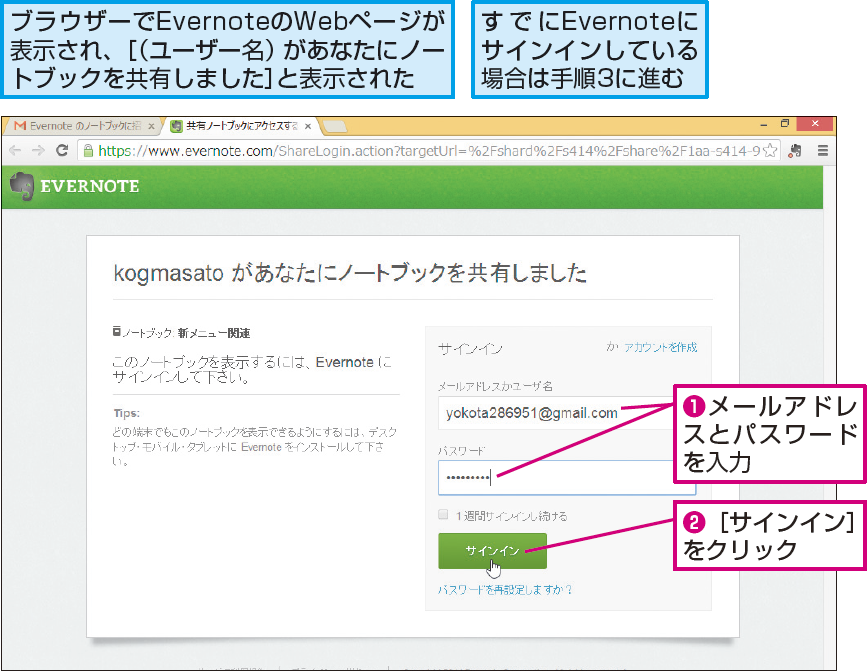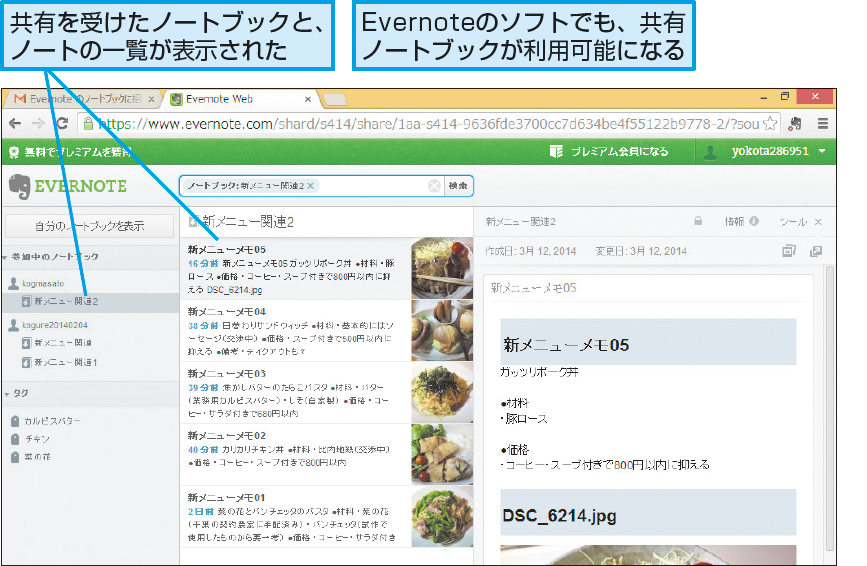ノートブックの共有
ノートをほかの人と共有するには
Evernoteは個人向けのサービスなので、情報の共有や発信には、あまり意識が向かないかもしれません。しかし、実は情報共有のための機能も充実しています。
ここで解説するようにノートブックの共有を設定すれば、家族や仕事仲間とノートを共有できます。ノートブックを継続的に共有する必要がない場合には、メールなどを使ったワンポイントの共有も可能です。また、設定によっては、Webに情報を公開することもできます。さまざまな情報の共有方法を知っておきましょう。
ノートブックを共有する
1ノートブックの共有を開始する
2共有の方法を選択する
3共有先のユーザーに招待メールを送信する
HINT[ログインなしのノートプレビューを許可]とは?
上の画面で[ログインなしのノートプレビューを許可]にチェックマークを付けて招待メールを送信した場合、メールのURLを開いたユーザーは、サインインせずにノートを閲覧可能になります。相手がEvernoteのアカウントを持っていなくても共有できるのは利点ですが、URLがほかのユーザーに知られてしまうと、誰でも閲覧可能になってしまうのが難点です。安全のためには、このチェックマークをはずしておきましょう。
4共有の設定が完了した
HINTノートブックの共有をやめるには
ノートブックの共有を停止したいときは、共有しているノートブックを右クリックして[ノートブックの共有]をクリックします。上の画面が表示されたら、共有先のユーザーのメールアドレスの右にある[×]をクリックし、[ノートブックからユーザを削除]が表示されたら[削除]をクリックすると、そのユーザーとの共有を停止できます。このとき、各ユーザーの権限を変更することも可能です。また[公開リンクを作成]で公開していたときは、[公開リンクを削除]をクリックすると公開を停止できます。
共有先のユーザーが共有ノートブックに参加する
1招待された共有ノートブックを開く
2Evernoteにサインインする
3共有ノートブックに参加した
【もっとEvernoteを使いこなすには】
できるネットのEvernote解説記事まとめ
できるネットのEvernote解説記事まとめ
HINT招待メールはどのアドレスに送ってもよい
招待メールを送信するアドレスは、共有先のユーザーがEvernoteのアカウントの作成に利用しているアドレスと違っていても問題ありません。相手が招待メールを受信できさえすれば、共有を開始できます。
HINTプレミアムアカウントでは共同編集ができる
プレミアムアカウントのユーザーは、手順3の画面で共有先のユーザーの権限を[ノートを変更]または[ノートを変更、他ユーザを招待]にすることで、共同編集者にできます。共同編集者はノートを編集や新規ノートの作成ができ、情報の整理がやりやすくなります。
HINTスマホで共有ノートブックに参加するには
iPhoneやAndroidで共有ノートブックに参加する方法は、「スマホを使う家族とEvernoteのノートを共有するには」を参照してください。